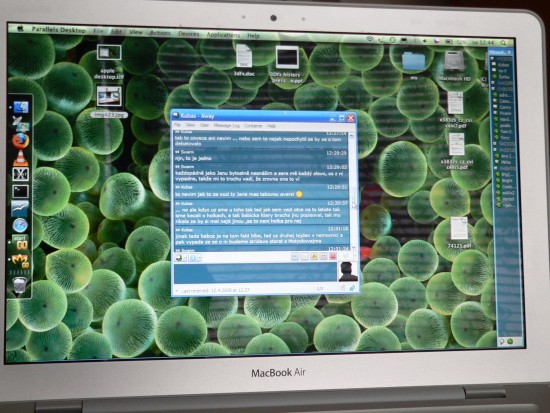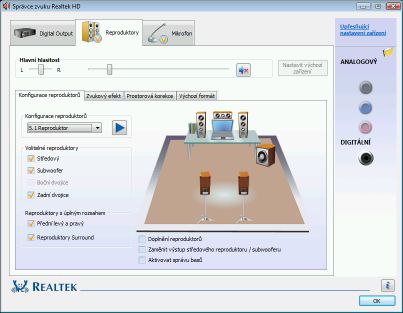Dneska už si člověk musí kontrolovat pomalu každou součástku při výběru notebooku. Někdo se rozhoduje, zda bude mít v notebooku grafickou kartu ATI, nebo NVIDIA (nejlepší je stejně Intel, ale to je zas na jinou diskuzi). Někdo zas řeší, zda radši procesor od AMD, nebo snad radši Intel. Oba dva zmíněné příklady mi jsou zrovna docela putna (AMD dělá dobré úsporné mobilní procesory a v grafikách do notebooků je to stejně pořád o tom samém a spíš záleží na konkrétním čipu). Podstatně více mě zajímá, od jaké firmy mám ve svém notebooku touchpad. Proč? Protože ty dobré jsou jen od firmy Synaptics.
Dneska už si člověk musí kontrolovat pomalu každou součástku při výběru notebooku. Někdo se rozhoduje, zda bude mít v notebooku grafickou kartu ATI, nebo NVIDIA (nejlepší je stejně Intel, ale to je zas na jinou diskuzi). Někdo zas řeší, zda radši procesor od AMD, nebo snad radši Intel. Oba dva zmíněné příklady mi jsou zrovna docela putna (AMD dělá dobré úsporné mobilní procesory a v grafikách do notebooků je to stejně pořád o tom samém a spíš záleží na konkrétním čipu). Podstatně více mě zajímá, od jaké firmy mám ve svém notebooku touchpad. Proč? Protože ty dobré jsou jen od firmy Synaptics.
Situace na trhu
Drtivá většina notebooků je osazována touchpady jen dvou výrobců. Synaptics a Apls. Pár notebooků na našem trhu ještě používá touchpady Elantech. Měl jsem tu čest pouze jednou na VBI Compal FL90 (v1) a tam jsem měl co dělat, abych kurzor vůbec dostal, kam jsem potřeboval.
Alps
Dříve velmi rozšířené touchpady této firmy lze dnes spatřit především v zaběhlejších značkách (Toshiba, DELL, Lenovo,…) a to dokonce zejména v dražších modelech. Výhodu vidím snad jen v naivnější emulaci kolečka myši pomocí ovladačů. Nevýhod je hned několik – bez ovladačů kolečko myši vůbec nefunguje. Není taková podpora v Linuxu a především…
Input-lag
Největším problémem Alps je jednoznačně input-lag, který provází všechny jejich touchpady v noteboocích už dlouhé roky (má paměť sahá až do roku 2003, kdy jsem si jeden notebook s takovým touchpadem koupil). Vlastně ani netuším, co za tím všechno vězí z technické stránky, ale měl jsem možnost těch notebooků otestovat dost, abych byl přesvědčen, že nejde o chybu jen některých Alps touchpadů.
Co to ten input-lag vlastně je – jde o mírně zpoždění reakce kurzoru na obrazovce proti pohybu prstu. Ovládání je tak méně přesné, protože člověk s tímto zpožděním musí počítat a předvídat ho. Abych všechno názorně ukázal, připravil jsem si malé video natočené na notebooku Lenovo ThinkPad X300, vybaveném tímto touchpadem.
http://www.youtube.com/watch?v=ipxBlBb542M
(pokračování článku)
 Dnešní článek bude sloužit spíše méně počítačové zdatným jedincům a budu se na něj odkazovat při opakovaných dotazech od nováčků na fórech. Režim spánku (ve Windows XP: úsporný režim) a hibernace (ve Windows XP: režim spánku …za to může český MS) nejsou zdaleka vymoženosti nejmodernějších počítačů. Ačkoli mnoho lidí přesedlávajících ze stolních počítačů je objevilo až nyní, provází nás už přes 15 let a v dnešní době je podporuje každý notebook i stolní počítač. Jsou to velmi užitečné funkce, a tak není na škodu, podívat se, jak vlastně fungují, co přináší a taky trochu do historie, co provázelo jejich vznik. (pokračování článku)
Dnešní článek bude sloužit spíše méně počítačové zdatným jedincům a budu se na něj odkazovat při opakovaných dotazech od nováčků na fórech. Režim spánku (ve Windows XP: úsporný režim) a hibernace (ve Windows XP: režim spánku …za to může český MS) nejsou zdaleka vymoženosti nejmodernějších počítačů. Ačkoli mnoho lidí přesedlávajících ze stolních počítačů je objevilo až nyní, provází nás už přes 15 let a v dnešní době je podporuje každý notebook i stolní počítač. Jsou to velmi užitečné funkce, a tak není na škodu, podívat se, jak vlastně fungují, co přináší a taky trochu do historie, co provázelo jejich vznik. (pokračování článku) V souvislosti s přípravou nové platformy AMD Puma se často mluvilo především o nižší spotřebě proti předchozím platformám AMD. Ostatně to je tím, co uživatele notebooků zajímá nejvíce, protože výkon procesorů v noteboocích je pro většinu lidí dostatečný (škoda, že se to nedá říct i o jiných součástech). Sám jsem se těšil, že právě zde by mohlo AMD nějak více konkurovat Intelu, který je teď momentálně bezpochyby „na koni“.
V souvislosti s přípravou nové platformy AMD Puma se často mluvilo především o nižší spotřebě proti předchozím platformám AMD. Ostatně to je tím, co uživatele notebooků zajímá nejvíce, protože výkon procesorů v noteboocích je pro většinu lidí dostatečný (škoda, že se to nedá říct i o jiných součástech). Sám jsem se těšil, že právě zde by mohlo AMD nějak více konkurovat Intelu, který je teď momentálně bezpochyby „na koni“. Když jsou tedy všechny kovové, tak je samotná otázka v názvu zápisku úplně zbytečná. To už jsme si vyjasnili. Jenže to zároveň vůbec neznamená, že panty všech notebooků jsou tím pádem stejně kvalitní. To rozhodně nejsou. Na pantu jsou dva důležité prvky, které výrobce musí řešit.
Když jsou tedy všechny kovové, tak je samotná otázka v názvu zápisku úplně zbytečná. To už jsme si vyjasnili. Jenže to zároveň vůbec neznamená, že panty všech notebooků jsou tím pádem stejně kvalitní. To rozhodně nejsou. Na pantu jsou dva důležité prvky, které výrobce musí řešit.



 Dneska už si člověk musí kontrolovat pomalu každou součástku při výběru notebooku. Někdo se rozhoduje, zda bude mít v notebooku grafickou kartu ATI, nebo NVIDIA (nejlepší je stejně Intel, ale to je zas na jinou diskuzi). Někdo zas řeší, zda radši procesor od AMD, nebo snad radši Intel. Oba dva zmíněné příklady mi jsou zrovna docela putna (AMD dělá dobré úsporné mobilní procesory a v grafikách do notebooků je to stejně pořád o tom samém a spíš záleží na konkrétním čipu). Podstatně více mě zajímá, od jaké firmy mám ve svém notebooku touchpad. Proč? Protože ty dobré jsou jen od firmy Synaptics.
Dneska už si člověk musí kontrolovat pomalu každou součástku při výběru notebooku. Někdo se rozhoduje, zda bude mít v notebooku grafickou kartu ATI, nebo NVIDIA (nejlepší je stejně Intel, ale to je zas na jinou diskuzi). Někdo zas řeší, zda radši procesor od AMD, nebo snad radši Intel. Oba dva zmíněné příklady mi jsou zrovna docela putna (AMD dělá dobré úsporné mobilní procesory a v grafikách do notebooků je to stejně pořád o tom samém a spíš záleží na konkrétním čipu). Podstatně více mě zajímá, od jaké firmy mám ve svém notebooku touchpad. Proč? Protože ty dobré jsou jen od firmy Synaptics.

 Nenechte se zmást relativně vysokou frekvencí (však nejlevnější procesory klasických velkých notebooků mají klidně jen 1,46 GHz). Výkon takového procesoru je někde na úrovni Celeron-M podtaktovaného na 500 MHz. Porovnání s desktopovými procesory je tak skoro zbytečné. V stolních počítači by nikdo něco takového určitě nechtěl. Ani v klasickém notebooku podobný procesor nemá své místo.
Nenechte se zmást relativně vysokou frekvencí (však nejlevnější procesory klasických velkých notebooků mají klidně jen 1,46 GHz). Výkon takového procesoru je někde na úrovni Celeron-M podtaktovaného na 500 MHz. Porovnání s desktopovými procesory je tak skoro zbytečné. V stolních počítači by nikdo něco takového určitě nechtěl. Ani v klasickém notebooku podobný procesor nemá své místo.